实现效果:
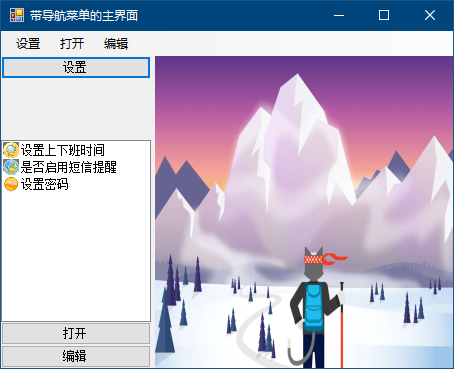
知识运用:
Button控件的SendToBack方法 和ListView控件的Items.Add方法
public void SendToBack() //将控件发送到Z顺序的后面
ListView控件的Items属性用来获取控件中所有项的集合 其Add方法用来将项添加到ListView列表中
Add方法为重载方法 常用如下
public virtual ListViewItem Add(string key,string text,int imageIndex)

实现代码:
private void button1_Click_1(object sender, EventArgs e)
{
listView1.Dock = DockStyle.None; //设置ListView1的属性为未绑定
button1.Dock = DockStyle.Top; //设置button1的绑定属性为上端绑定
button2.Dock = DockStyle.Bottom; //设置button2的绑定属性为下端绑定
button3.SendToBack(); //将button3发送到Z顺序后面
button3.Dock = DockStyle.Bottom; //设置button3的绑定属性为下端绑定
listView1.BringToFront(); //将ListView1带到Z顺序前面
listView1.Dock = DockStyle.Bottom; //设置ListView1绑定属性为下端绑定
listView1.Clear(); //清空原有内容
listView1.Items.Add("设置上下班时间","设置上下班时间",0); //添加各项
listView1.Items.Add("是否启用短信提醒", "是否启用短信提醒", 1);
listView1.Items.Add("设置密码","设置密码",2);
}
private void button2_Click(object sender, EventArgs e)
{
listView1.Dock = DockStyle.None;
button2.Dock = DockStyle.Top;
button1.SendToBack();
button1.Dock = DockStyle.Top;
button3.Dock = DockStyle.Bottom;
listView1.BringToFront();
listView1.Dock = DockStyle.Bottom;
listView1.Clear();
listView1.Items.Add("近期工作记录",3);
listView1.Items.Add("近期工作计划",4);
}
private void button3_Click(object sender, EventArgs e)
{
listView1.Dock = DockStyle.None;
button3.SendToBack();
button3.Dock = DockStyle.Top;
button2.SendToBack();
button2.Dock = DockStyle.Top;
button1.SendToBack();
button1.Dock = DockStyle.Top;
listView1.BringToFront();
listView1.Dock = DockStyle.Bottom;
listView1.Clear();
listView1.Items.Add("编辑工作进度报告",0);
listView1.Items.Add("编辑项目设计图",4);
}